iPhone アップデートにより消えたデータを復元
アップル会社が定期にiOSバージョンにアップデートしますから、ユーザーたちがもっと良いの使用体験のために、iPhoneをアップデートします。でもアップデートにより連絡先、写真などのデータが消えた状況がよく聞かれます。ならばこの文章ではアップデートで消えたiPhoneデータを復元できる三つの方法を紹介致します。
「iPhone 8をiOS 11.4にアップデートしましたが、連絡先が消えてしまいました!とても大切な資料ですから、復元することができるのでしょうか。」
「iPhoneのiOSアップデートをしたいのですが、データが消えることがあるということを聞いて不安です。消えることもあるのでしょうか?」

iPhone アップデート データ 消える
iOS アップデートにはそれなりの魅力とリスクがあります。iPhoneユーザーはiOSをアップデートしてから、より多くの機能をご利用できる一方、アップデートの失敗によりデータの紛失などのリスクを負う必要があります。「iPhone 8をアップデートしたが、音楽を失ってしまったんです。どうしたらいいでしょうか。」「iPhone 7をiOS 11.3にアップデートしてから連絡先が消えてしまい、復元できるのなら方法を教えてください」などなど、iPhone アップデートにおける各種の問題がとても多いようです。この文章により、このような問題を解決する方法を一つ一つみなさんにご紹介したいと思います
iPhoneをアップデート
この部分はiPhoneをまだアップデートしていないユーザーのために書かれています。以下のステップに従い、iPhoneデバイスを簡単に最新のiOSバージョンにアップデートすることができます。
1、普通、iOSが更新されるたびに、ユーザーはアップル社からiPhone/iPad/iPodをiOS 11.0/11.3/11.4、iOS 12にアップデートというメッセージを受けるはずです。「アップデート」をタップするだけで完了。
2、何かの設定などによりデバイスをアップデートするメッセージをミスしたら、「設定」「一般」「ソフトウェア アップデート」「今インストール」を順次タップすることによりiPhoneをアップデートできます。
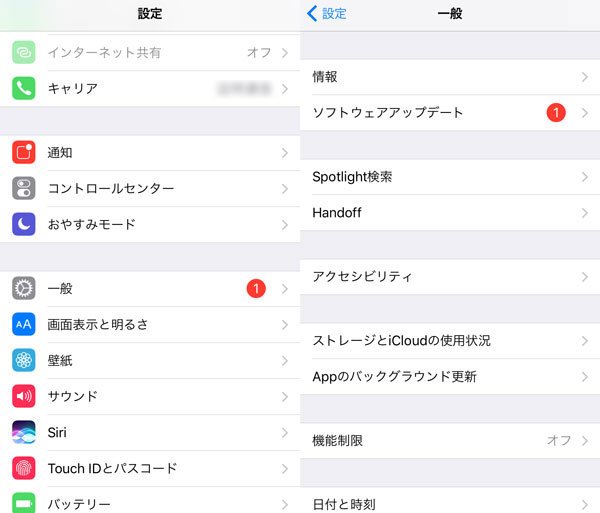
iOSバージョン アップデート
3、上記の方法によりiPhoneデバイスをアップデートできないのなら、AppleサポートからiPhoneソフトウェアアップデートサーバーにご連絡ください。
このiPhone アップデート方法はiPhone、iPad、iPodなどすべてのiOSデバイスに適用し、デバイスをiOS 11.0/11.3/11.4、iOS 12にアップデートすることができます。
iPhone アップデートにおける問題
iPhoneを新しいiOSバージョンにアップデートすることにより、多彩多様な機能をご利用できるが、お困りの場合もあるのです。
アップデート中のiPhone フリーズ
デバイスをアップデート中、iPhoneがフリーズする恐れがあります。このような状況においては、デバイスはスクリーンがブラックになり、あるいはリンゴマーク状態に陥ります。何の操作をしてもデバイスは反応がありません。iPhone上のデータは無事に保存されていますが、すぐ利用することができないのです。
アップデート後、iPhoneは復元モードに陥る
場合によって、iPhoneをアップデートしてから、デバイスは復元モードに陥る可能性があり、iTunesに接続するという提示が表示します。iPhoneが復元モードになったら、インターフェースに入ることができないのであり、写真、音楽、連絡先などをプレビュー、管理することが難しいです。つまり、iPhoneが復元モードのままでいれば、ミュージック、テキストメッセージなどのデータをデバイスに保存されてますが、これらのデータを確認できないということから、失われたと同じようになってしまうでしょう。
iPhoneが出荷設定になる
iPhoneをアップデートしてから、すべてのデータと設定が消去され、デバイスは出荷設定に戻る恐れがあるのです。
アップデート後のiPhone ブリック
デバイスをアップデート後のもっとも大きな問題は、iPhoneがブリックしたことかもしれません。デバイスに保存されたデータなどが失われてしまい、iTunes/iCloudにバックアップが取れているのなら、バックアップファイルからデータを復元することが期待できますが。
iPhone アップデートしてからデータを復元する方法
iPhone アップデートによりデバイスが故障になることがありますが、iPhone アップデートを必ずあきらめたほうがいいと言うことではありません。そして、iPhone アップデートが失敗しても、大切なデータを復活することもできるのです。
iTunes/iCloudバックアップから失われたiPhoneデータを復元
iPhoneをアップデートしてから、デバイスは出荷設定になってしまう場合は、以下のステップに従い、iTunesやiCloudバックアップからiPhone データを復元できます。
デバイスがリセットされてから、iPhone 設定が求められるのが一般的です。言語と国家を選択して、「iPhone 設定」インターフェースに入り、「新しいiPhoneとして設定」「iCloudバックアップから復元」「iTunesバックアップから復元」という三つの選択肢があります。
iCoudバックアップから消えたデータを復元
ステップ 1iCloudバックアップから復元を選択するのなら、iCloudアカウントにサインインする必要があり、そして、iPhoneがWLANに接続していることを確保してください。
ステップ 2iPhoneホーム画面に設定」→「一般」→「リセット」→「すべてのコンテンツと設定を消去」を選択し、iOSデバイスを初期化します。
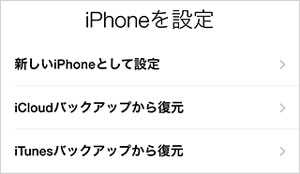
iPhoneを設定
iTunesバックアップから消えたデータを復元
iTunesバックアップから復元を選択するのなら、iPhoneをパソコンに接続するという提示が出て、と同時に、iTunesを実行する必要があります。数秒間後、iTunesから出てくるウィンドウの「続き」ボタンをクリックして、iTunesバックアップからiPhoneデータを復元できます。データを復元中、iPhoneは再起動されるようになり、デバイスにお必要な電池残量を確保してください。
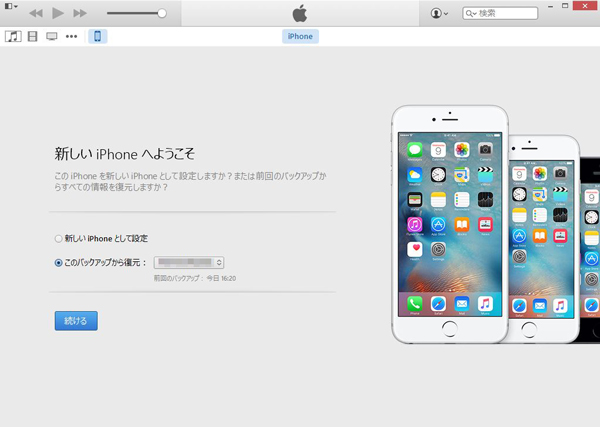
iTunesバックアップから復元
iPhoneをアップデートしてから、この方法によりデータを復元する場合は、iPhoneに保存されているデータがバックアップデータに上書きされるようになります。そして、バックアップファイルのすべてのデータが復元され、お必要に応じて選択することが難しいです。そしてiTunes或いはiCloudバックアップからデータ復元する時iPhoneデータバックアップを取らなければなりません。バックアップ取らなかった場合iTunes、iCloudバックアップからアップデートにより消えたデータを復元できません。
直接的にiPhoneからデータを復活
iPhoneが復元モードになり、あるいはリンゴマーク状態に陥り、残念ながら大切なデータがiTunes/iCloudにバックアップを取っていなくても、大切な動画、ノート、カレンダー、音楽、連絡先、メッセージなどをどのようにして復元するのでしょうか。iPhone データ復元がよい選択の一つかもしれません。このソフトにより、バックアップをしていなくても、直接iPhone本体からデータを復元できます。デバイスが復元モードやリンゴマーク状態であっても実現できますよ!それでは、このソフトの使用方法を紹介しましょう。
ステップ 1iPhoneデータをスキャン
まずこのiPhoneデータ復元ソフトをダウンロードして、ソフトにインストールして、実行してから、USBケーブルを経由してiPhoneをPCに接続してください。iPhoneが復元モードやリンゴマーク状態であるのなら、ソフトの提示によりデバイスを再起動してください。そして、「スキャン開始」ボタンをクリックして、ソフトはiPhoneをスキャンし始めます。
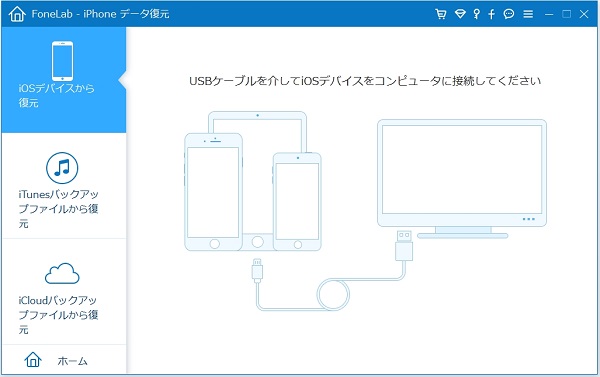
iPhoneデータをスキャン
ステップ 2iPhoneデータをプレビュー
スキャン後、検出されたデータは分類別に表示されるようになります。インターフェースの左側からデータの種類を選択してから、データ詳細をプレビューできます。例えば「連絡先」を選択し、赤色で表示されているiPhoneから失われた連絡先をご確認ください。
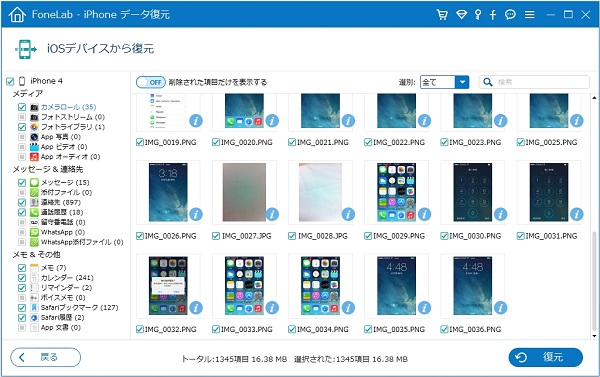
iPhoneデータをプレビュー
ステップ 3アップデート後のiPhoneからデータを復
データを確認してから、お必要に応じて復元したいのを選択して、「復元」ボタンをクリックすれば、iPhoneデータをパソコンにダウンロードすることができます。
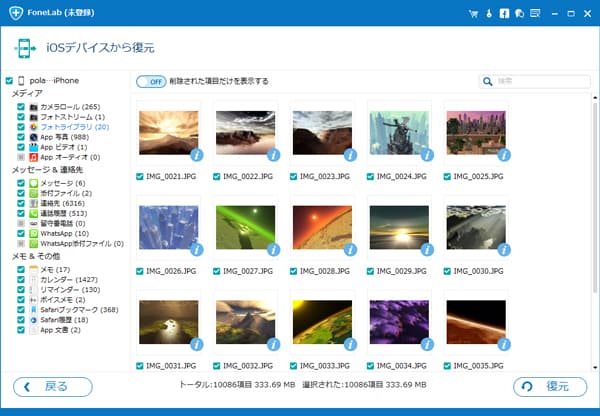
アップデート後のiPhoneからデータを復
つまり、この専門的なiPhone データ復元ソフトにより、失われたデータを詳しくプレビューでき、そして、選択的にデータを復元することができるのです。さらに、データのバックアップがあれば、iTunes/iCloudから連絡先、写真、ノード、音楽などをお必要に応じて復元できます。これ以上の内容にはiPhoneを最新バージョンにアップデートしてデータ消えた時の復元方法を説明しました。そしてiPhoneのほかの原因で消えたデータの復元方法を了解したいならiPhoneの失われたデータを復元という文章までご参考してください。
